Почему Алиса не слышит меня на компьютере или телефоне: причины и решение
Голосовой помощник «Алиса» — одно из функциональных и удобных нововведений от создателей браузера «Яндекс». С помощью этой опции поиск информации осуществляется во много раз быстрее, ведь не нужно использовать строку и вводить запрос, а стоит лишь произнести фразу вслух. Кроме того, если корректно настроить «Алису», она сможет выполнять и множество других функций.
Основная информация о голосовом помощнике «Алиса»
Помощник «Алиса» работает совместно с браузером «Яндекс». Он совместим с разными версиями Windows (7, 8 и 10), Android (начиная с версии 4.0) и iOS (начиная с версии 9.0). Помощник автоматически обновляется и самообучается, что повышает его функциональность.


Голосовой помощник «Алиса» имеет значок сиреневого цвета
Значок голосового помощника на устройстве появляется, если в параметрах компьютера выбран русский язык, т.к. «Алиса» способна распознавать только его. При этом для работы приложению необходимы:
- доступ к микрофону;
- включенные динамики;
- надёжное подключение к интернету.
Пользователь может задавать вопросы «Алисе». Для этого необходимо:
- произнести фразу «Слушай, Яндекс» или «Слушай, Алиса» для смартфона;
- нажать значок в виде микрофона на панели Windows для компьютера;
- нажать горячие клавиши Ctrl + «~».
Благодаря нейросети, обученной искать множество текстовой информации в интернете, «Алиса» может поддержать беседу на любую тему. Чтобы с ней поговорить, нужно сказать «Давай поболтаем».
Разговор с помощником можно закончить словами «Вернись», «Хватит», «Выйти» или «Закончить». Чтобы удалить запись беседы, следует нажать в правом верхнем углу значок в виде трёх точек и «Очистить историю».


«Алиса» выручает в разных ситуациях и позволяет быстро получить нужную информацию
Основные функции голосового помощника заключаются в:
- поиске нужных сведений в интернете;
- запуске необходимых программ;
- включении музыки, аудиокниг и т. п.;
- предоставлении свежих новостей, прогноза погоды;
- заказе еды, такси, цветов и т. п.;
- поиске вакансий, рецептов.
Ответы «Алисы» можно оценивать. Для этого есть специальные значки в виде поднятого или опущенного большого пальца. Если ответ помощника верный и информативный, то пользователь ставит первый значок, а при недостатке информации — второй.
Видео: как скачать, установить и пользоваться помощником «Алиса»
Что делать, когда «Алиса» не слышит пользователя
На смартфоне, компьютере или ином устройстве, где установлен «Яндекс.Браузер», может присутствовать «Алиса», но для качественной и оперативной работы этого приложения требуется правильная настройка техники.
Неработающий микрофон на устройстве
Если голосовой помощник не реагирует на команды, то в первую очередь следует проверить исправность микрофона. Это можно сделать путём диагностики устройства или звонков другим пользователям через смартфон или специальные программы для компьютера, планшета, например, с помощью Skype. Также можно воспользоваться средствами Windows:
- Убедитесь, что микрофон подключен к компьютеру или включен на планшете с Windows 10.


Откройте «Панель управления» и выберите «Оборудование и звук»
- Откройте «Панель управления», выберите «Оборудование и звук», нажмите «Звук».


Нажмите «Звук»
- В разделе «Запись» отображаются все устройства, ведущие запись звука. Выберите «Микрофон», а далее «Прослушать».


Если микрофон отключен, «Алиса» не услышит пользователя
- Два раза кликните по микрофону. Для начала прослушивания отметьте графу «Прослушать с данного устройства» и нажмите «ОК». Проговорите любую фразу в микрофон.


Для начала прослушивания отметьте графу «Прослушать с данного устройства» и нажмите «ОК»
Удостовериться в работоспособности микрофона можно и более простым способом. Для этого нужно нажать на значок в виде микрофона, обозначающий голосовой помощник «Алису». Если при открытии приложения наблюдается пульсирующий круг, то микрофон работает исправно. Микрофон можно изменить на другой из представленного в приложении списка.


В разделе с настройками можно выбрать оптимальные параметры работы «Алисы»
На смартфоне можно проверить работоспособность микрофона путём записи звука на диктофон. Для этого в разделе «Меню» необходимо найти значок в виде микрофона с подписью «Диктофон», открыть приложение и записать любую фразу, сохранить её, а затем открыть для прослушивания. Если звука нет, то микрофон не работает.
Голосовая активация бота
Одной из распространённых причин отсутствия реакции «Алисы» на команды пользователя является неверная настройка голосовой активации в приложении. Выполните следующие действия на компьютере:
- Откройте приложение и перейдите к разделу с настройками путём нажатия значка в виде шестерёнки.
- В первой строке высвечивается надпись «Голосовая активация». Напротив неё передвиньте кнопку в положение «Вкл», чтобы помощник реагировал на команды, заданные голосом.
- В этом же разделе можно включить или отключить команду «Слушай, Алиса» путём передвижения курсора.
- Отключите или включите голосовые ответы «Алисы». Если эта функция включена, то бот будет вести письменный и голосовой диалог, если выключена — только письменный.


Голосовая активация легко настраивается несколькими кнопками
Когда пользователь просматривает видео на смартфоне, переходит в настройки браузера или работает на виртуальной клавиатуре, голосовая активация отключается. Это предусмотрено для экономии заряда аккумулятора гаджета. Для нормализации работы «Алисы» на смартфоне нужно осуществить следующие действия:
- Открыть приложение, нажать значок в виде трёх точек в верхнем правом углу.
- Если отсутствует значок в виде трёх точек, то необходимо нажать «Настройки», а затем «Голосовые возможности».
- После этого можно включить функцию «Голосовая активация».
После такой настройки помощник не будет реагировать на фразы «Слушай, Яндекс» или «Слушай, Алиса», но будет отвечать на команды, заданные голосом. В разделе «Голосовые возможности» также можно отключить голосовой поиск, если не нужно использовать «Алису».
Антивирус
Антивирус может осложнить работу с «Алисой». Обусловлено это тем, что некоторые блокировщики рекламы, антивирусы и другие защитные средства препятствуют выполнению голосовых команд. Настройка осуществляется в приложении по управлению антивирусом, что актуально как для компьютера, так и для смартфона. Поэтому основные действия заключаются в следующем:
- Нужно открыть программу антивируса нажатием на соответствующий значок на рабочем столе или в меню.


Откройте программу антивируса
- В разделе «Настройки» выбрать «Основные» и «Сеть», «Защита интернета» и «Расширенные параметры» в зависимости от типа антивируса.


Если у вас ESET NOD32, в разделе «Настройка» выберите «Расширенные параметры»
- Отключить HTTPS протокол. Для этого нужно убрать отметку напротив соответствующей надписи, например, «Фильтровать HTTPS протокол» или «Проверять зашифрованный трафик».


В настройках антивируса следует отключить проверку протокола HTTPS
Чтобы проверить, действительно ли к неполадкам с «Алисой» причастен антивирус, нужно на некоторое время выключить защиту устройства, а затем заново открыть голосовой помощник и проверить, слышит ли бот команды. При отсутствии реакции на запросы пользователя, стоит искать проблему в микрофоне и настройках приложения.
Чёткая работа голосового помощника «Алиса» от «Яндекса» во многом зависит от качества интернет-соединения и верных настроек устройства. Поэтому перед работой с приложением стоит убедиться в том, что включен и исправен микрофон, а антивирус не препятствует работе «Алисы».
itmaster.guru
Почему не работает Алиса в Яндексе

Когда не устанавливается Алиса Yandex
Иногда, при установке голосового асистента от Яндекс на адаптированные к приложению системы, может возникнуть ошибка установки. Почему так случается? Почему не работает Алиса?
Такая ошибка может быть вызвана:
- Плохим интернет соединением;
- Недостаточной скоростью передачи данных;
- Работой брандмауэра;
- Блокировкой антивирусной программы;
- Техническими работами на сервере;
- Недостаточным местом на жестком диске/хранилище;
Виртуальный помощник доступен только для систем iOS и Android, для Windows также приложение адаптировано, но в бэта-версии, для прочих систем приложение еще в разработке. Установить на Windows (кроме 7-10), JavaFX Mobile, SymbOS и остальные ОС на данный момент невозможно.
Для устранения плохого соединения и маленькой скорости, достаточно подключить планшет или другое устройство к надежной сети wi-fi, скачать и установить голосового помощника. Если такой вариант не снимает проблему, необходимо отключить антивирусную программу и брандмауэр, перезапустить систему и совершить попытку скачивания и установки вновь.
Если недостаточно места – очистка устройства от ненужных программ и файлов поможет в решении вопроса. Голосовое приложение Яндекс устанавливается и занимает не более 20 Mb дискового пространства, поэтому такая проблема случается редко.
Почему страница загрузки в интернет недоступна? Технические работы возможны, как и на всем пространстве интернет, и при обращении на страницу приложения выскакивает строка или табличка с ошибкой, где сказано о недоступности сервера. Необходимо повторить попытку позднее. Выполнив все действия, Алиса Яндекс должна заработать.
Если не один метод и их совокупность не принесли результат, можно обратиться к квалифицированному программисту.
Другие причины, почему не работает Алиса Яндекс
При повторном запуске устройства, Алиса не запускается автоматически, не выводится строка или значок в меню быстрого доступа, и alice не может слышать и разговаривать. На стандартную фразу-вызов – «привет, Алиса» — ответа нет. Такая ситуация может произойти, если голосовой помощник удален из автозапуска. В строке «Пуск» следует найти программу и запустить ее вручную.Зависание приложения можно попробовать исправить перезапуском, то есть отключить и повторно включить опцию в меню панели задач Windows.
Если планшет, смартфон или ноутбук недостаточно мощный, при голосовом общении с alice могут происходить задержки с выводом ответов, отключив речевую функцию, процесс должен ускориться, но тогда придется общаться в чате, а не разговаривать. После деактивации голосовой функции Алису нужно вновь активировать.
Ответы на вопросы голосовой помощник получает через Интернет. Если соединение плохое, ответы могут быть с задержкой или вовсе не приходить.
При сохранении проблемы с общением, если подключение и скорость передачи стабильно хорошие, обращение в поддержку Яндекса позволит найти рациональное решение.
Бытовые «ляпы» Алисы или молчать, неопознанный объект
Алиса голосовое приложение, которое может ответить на ряд стандартных вопросов, найти музыку под настроение, даже просто поддержать беседу. Юмор этой машине не чужд. Разработчики наделили приложение собственным интеллектом, но от этого оно не стало осознанным разумом.
Если на системе и в аккаунтах не установлены ограничения, то дети смогут в процессе общения с Алисой случайно увидеть «взрослый» контент. Во избежание показа детям нежелательных картинок и видеоматериала рекомендуется поставить защиту, одни из них — DNS.
Иногда Алиса сама активируется и начинает общение. Такое происходит, когда произносятся слова, созвучные с командами вызова помощника, которые алиса может слышать, такие как привет, о’кей и другие приветственные слова, но привычное в обиходе «здравствуй», Alice не воспринимает. Разработчиками заявлено очень высокое качество распознавания речи, но на практике такое иногда случается. Для предотвращения нежелательной активации голосового помощника можно просто отключать его, а когда потребуется, подключить вновь. Также можно отключить микрофон, Алиса не будет слышать команд и активироваться.
Самообразование позволяет виртуальному разуму совершенствоваться и чем больше пользователей задействуют приложение, тем скорее Алиса «вырастет и поумнеет», что сделает голосового помощника еще более удобным и востребованным. Но даже сейчас с ней просто приятно общаться, говорить со своим гаджетом, не используя кнопки.
Помощь в решении проблем
У вас проблема с голосовым помощником от Яндекс? Никак не удается решить неисправность приложения? Все еще не работает Алиса?
Вы можете написать разработчику, использовав форму обратной связи на официальной странице.
Возможно, и мы сможем дать вам ценный совет по работе Алисы. Расскажите о своей трудности в комментарии. Чем подробнее будет сообщение, тем точнее мы сможем сформулировать решение.
privetalice.ru
Вопросы и ответы — Алиса. Алиса
- Почему Алиса не отвечает на вопросы?
- Почему Алиса активируется, когда ее не вызывали?
- Откуда Алиса знает, где я живу?
- Почему Алиса неточно определяет мой адрес?
- Почему Алиса показывает ребенку контент для взрослых?
- Алиса меня не слышит
- Почему Алиса не озвучивает свой ответ?
- Как сменить имя Алиса?
- Алиса не откликается на «Слушай, Алиса»
- Алиса не выполняет команды
Чтобы отвечать на ваши вопросы, Алисе необходим стабильный доступ в интернет. Проверьте ваше соединение, перезапустите приложение и спросите еще раз.
Если проблема сохраняется достаточно долго, напишите нам через форму обратной связи.
Алиса реагирует на свое имя, но сходно звучащие слова и фразы могут вызвать ложное срабатывание. При частых ложных срабатываниях отключите голосовую активацию в настройках приложения.
Алиса старается использовать все доступные ей данные. Например, вы задали домашний адрес в Яндекс.Навигаторе — теперь этот адрес привязан к вашему аккаунту в Яндексе. Если вы авторизуетесь в приложении, в котором разговариваете с Алисой, она получит доступ к адресу и даже сможет поменять его по вашему запросу.
Если вы уверены, что Алиса не должна чего-то знать, напишите нам через форму обратной связи.
Если Алиса говорит, что ваш адрес — улица или город, значит, последняя информация о вашем местоположении недостаточно точная, или недостаточно свежая. Проверьте, включена ли геолокация в настройках вашего устройства, и разрешено ли приложению, в котором вы разговариваете с Алисой, получать ваше местоположение.
Результаты поиска, которые показывает Алиса, зависят от настроек вашего аккаунта.
Чтобы отфильтровать контент для взрослых:
- Настройте семейный поиск.
Авторизуйтесь в каждом приложении, в котором вы общаетесь с Алисой.
Проверьте, выдано ли в системных настройках устройства разрешение на доступ к микрофону для приложения с голосовым помощником.
Алиса озвучивает ответы, только если задавать ей вопросы голосом. На текстовые сообщения помощник будет отвечать письменно.
Если голосовой помощник отвечает письменными сообщениями на устные запросы, напишите нам через форму обратной связи.
В настройках приложения смените фразу активации на «Слушай, Яндекс».
Алису можно активировать голосом только вну
yandex.kz
Почему не работает Алиса Яндекс? Топ 9 причин с объяснением
В последнее время набирает популярность персональный голосовой помощник Алиса Яндекс. Но вместе с массовой установкой приложения, пользователи столкнулись с неполадками в работе приложения.

Общие рекомендации
- Так как голосовой ассистент Яндекса — интернетозависим, первым делом проверяем, работает ли соединение с сетью;
- Если Интернет в порядке и другие сайты и приложения работают, проверяем версию Алисы. Так как за два года существования было выпущено более 2 десятков версий приложения, более старые версии могут работать с ошибками;
- Если проблемы связаны со звуком: Алиса не слышит, не говорит и т.д. В данном случае чаще всего проблемы стоит искать на стороне оборудования: от банально отключенного звука на телефоне до неисправности микрофона или динамиков. Также часто проблемы такого решаются переустановкой/обновлением драйверов;
- Алиса не запускается. Часто это связано с работой антивирусов, файерволов и программ-чистильщиков, которые удаляют Алису из списка автозагрузки устройства или ограничивают доступы;
- Алиса не включает музыку, не регулирует громкость, не взаимодействует с другими приложениями. Чаще всего проблема характерна для мобильных устройств и решается с помощью обновления операционной системы и обеих приложений до последней версии.
Решить проблему через техподдержку Яндекса
Если это все не помогло, пишем в поддержку и не забываем делиться своими решениями здесь в комментариях, чтобы помочь коллегам по несчастью!
Способ 1. Через Алису
Для связи с поддержкой воспользуйтесь формой обратной связи прямо в Алисе: Нажать три точки в правом верхнем углу (расположение может отличаться в зависимости от устройства и версии программы) / Обратная связь

Способ 2. Через поддержку на сайте
Перейдите на страницу Поддержки Яндекса по ссылке. И заполните форму обратной связи внизу страницы:

Способ 3. Через поддержку Я.Браузера
Так как Алиса является частью Яндекс Браузера, можно обратиться в поддержку именно браузера. Для этого можно использовать форму обратной связи непосредственно в браузере: Меню/Дополнительно/Сообщить о проблеме или написать через форму здесь.

Пропали настройки Алисы
На данный момент у пользователя нет возможности настраивать Алису, как это было в ранних версиях. Поэтому есть несколько вариантов решения проблемы:
- Удалите Алису и переустановите заново по ссылке.
- Загрузите старую версию
Почему Алиса не работает в фоновом режиме
Главный вопрос — как сделать, чтобы Алиса работала всегда? Да, это функция, очевидно, самая ожидаемая со стороны пользователей. При не активном экране смартфона, планшета, компьютера «разговаривать» с Алисой пока нет возможности. Для выполнения команды должен быть включен Яндекс Браузер.
Но эти вопросы нуждаются в тщательной проработке. Ведь если можно активировать ассистента при заблокированном экране, значит можно с этого устройства отправлять сообщения, денежные переводы вне зависимости от воли собственника.
Для более комфортного и быстрого доступа к ассистенту рекомендуем установить виджет на рабочий стол (подробнее в статье виджет Алисы). или настройте Алису, как голосового помощника по умолчанию.
Алиса не работает на компьютере
Хоть разработчики трудятся аки пчелки, но иногда Алиса не ищет на ноутбуке или компьютере с ОС Windows 7-10.
Во первых поверьте свой Яндекс браузер, он должен быть обновлен до версии 19.Х.Х и выше. Если требуется обновление, то зайдите на официальный сайт alice.yandex.ru/windows и нажмите Скачать. Браузер обновится и сохранит все ваши первоначальные настройки.
Убедитесь, правильно ли вызываете ассистента, командами «Слушай Алиса» или «Слушай Яндекс». Подробнее в статье Команды.
 Скачать Яндекс Алису для Android
Скачать Яндекс Алису для Android  Скачать Алису Яндекс для iOS
Скачать Алису Яндекс для iOSАлиса не отражается на панели задач
Голосовой помощник не отражается у пользователей в панели задач. Для подключения голосовой программы необходимо зайти в нее и нажать на раздел «Внешний вид». В блоке будут функции по отключению и включению; выберите второе.
Алиса – не работает микрофон
Микрофон не активирован. Для решения проблемы нужно нажать правой кнопкой мыши на динамик, затем нажать на «Записывающее устройство» и выберите другое устройство записи.
Микрофон тихий. Для улучшения работы микрофонного инструмента нажмите компьютерной мышкой на динамик и выберите «Записывающие устройства». На значке микрофона с зеленой галочкой кликните два раза мышью — вкладка «Уровни». В Усиление микрофона передвиньте ползунок на 1-2 деления и протестируйте Яндекс.Строку.
kb3008923 Алиса

При установке на Windows 7 требуется обновление безопасности кв 3008923. В данном случае необходимо обновить Internet Explorer до версии 11. Затем переустановить Алису Яндекс. Проблема должна быть решена. Если установить после переустановки не получается, следует обратиться в службу поддержки Яндекса:
https://yandex.ru/support/alice-windows/troubleshooting/support.html
Сбой в работе Яндекс Алисы на ПК апрель 2019
Несколько пользователей написали о проблеме с доступностью Яндекс Алисы.
Суть сбоя: при загрузке голосового помощника выдает сообщение «Ошибка! Перезагрузите страницу».
По нашей информации подобная ошибка наблюдается только на версии Алисы для компьютеров. Перезагрузка компьютера, отключение антивирусника и брандмауэра не решают проблему. Вероятнее всего проблема на стороне серверов Алисы.
Как решить: очистите кэш и cookies Яндекс Браузера: Настройки/История/Очистить историю. В большинстве случаев это решает проблему.
Алиса не работает на планшете, Android
Вначале запуска чат-бота Алисы Яндекс на планшетах ассистент не работал, а был доступен только голосовой поиск. Позже эта проблема была устранена разработчиками. Иногда возникают проблемы в работе Алисы на планшете так как пользователи пробуют установить Алису на устройства на платформе отличной от Android, что пока не представляется возможным. Алиса работает на девайсах с Windows 7-10, iOS, Android.
Так же стоит проверить включена ли функция голосовой активации. Подробнее в статье Как настроить Алису для Windows.
 Скачать Яндекс Алису для Android
Скачать Яндекс Алису для Android  Скачать Алису Яндекс для iOS
Скачать Алису Яндекс для iOSАлиса не слышит меня
Проблемы на компьютере возникают из-за неполадок в работе микрофона. Для проверки микрофона нужно навести курсор компьютерной мыши на значок микрофона или, расположенный на панель Windows. Начните говорить любую фразу. Если по окончанию фразы круглый значок не замигал, то у микрофона есть неполадки.
Если программа вас не слышит, то проверьте голосовую активацию: зайдите в «настройки» и включите голосовую активацию.
Проверяем настройки микрофона:
- Справа внизу есть значок «колонка», нажмите его.
- Зайдите в блок «Записывающие устройства» и на «Вкладке» найдите нужный микрофон.
- Затем команда «Использовать по умолчанию».
- Открыв функцию «Свойства», перейдите в блок «Уровни». Не нужно устанавливать сразу две функции.
- В блоке «Дополнительно» посмотрите, что отключены дополнительные средства звука.
Алиса не ищет в Яндексе, Гугле
Проблема поиска в браузерах может возникать не по вине пользователя. Приложение постоянно обновляется и совершенствуется, поэтому стоит подождать исправлений разработчиками или написать в поддержку Яндекс.
Проверьте интернет соединение.
Так же стоит отметить, что голосовой помощник Алиса встроен только в Яндекс браузер и в других браузерах ею воспользоваться не удастся. Хотя можно настроить в каком браузере показывать ответ за поисковый запрос. Нажмите «Настройки» в Яндекс браузере. В строке Поиск, выберите поисковую систему для Умной строки. Если нет подходящей, то введите вручную.



Так же попробуйте обновить Алису Яндекс. Для этого поверьте свой Яндекс браузер, он должен быть обновлен до версии 18.2.1. Если у вас версия устаревшая, то зайдите на официальный сайт alice.yandex.ru/windows и нажмите Скачать. Браузер обновится и сохранит все ваши первоначальные настройки. После этого последующие обновления Алисы Яндекс будут происходить автоматически.
 Скачать Яндекс Алису для Android
Скачать Яндекс Алису для Android  Скачать Алису Яндекс для iOS
Скачать Алису Яндекс для iOSАлиса не отвечает голосом
«Алиса» для стабильной работы должна иметь доступ к коммуникационным устройствам. Для начала разговора нужно проверить свой микрофон. Если же программа воспринимает данные, но не дает ответа, то увеличьте громкость мультимедийного динамика. Если ничего не работает, то проверьте динамики и микрофон на работоспособность. Подробнее об этом в статье выше.
Алиса не открывает приложения
«Алиса» может не открывать приложения по запросу. Для решения проблемы попробуйте перезапустить или установить заново приложения или освободить место на телефоне, планшете или ПК.
поверьте свой Яндекс браузер, он должен быть обновлен до версии 18.2.1. Если требуется обновление, то зайдите на официальный сайт alice.yandex.ru/windows и нажмите Скачать. Браузер обновится и сохранит все ваши первоначальные настройки.
Не работает Алиса без интернета
Алиса является частью поисковика, поэтому для работы нужно интернет соединение. Хотя уже доступна функция офлайн-доступ для Яндекс браузера, при которой часть популярной для вас информации загружается «наперед» и при отсутствии Internet можно просматривать страницы поиска.
Так же могут блокировать работу голосового помощника прокси-сервера, антивирус, брандмауэр операционной системы.
Решение проблем:
Если Алиса не работает из-за антивируса, то отключите функцию «HTTPS».
Если неполадка возникла из-за брандмауэра Windows, то следуйте инструкции:
- Откройте панель управления Виндовс, зайдите в раздел «Система и безопасность». Найдите брандмауэр Виндовс.
- В окне нажмите «Разрешение взаимодействия с приложением или компонентом в брандмауэре Windows.»
- Нажмите «Изменить параметры» и подтвердите.
- Под появившимся списком нажмите кнопку «Разрешить другое приложение».
- Нажмите «Обзор» и выберите папку-проводник.
- В колонках «Частная» и «Публичная» нужно поставить галочки для доступа в Интернет. Выберите приложения.
Проблемы с подключением к Яндекс Алисе в Украине
Для решения проблем с подключением голосового помощника в Украине необходимо настроить VPN. Он служит для защиты действий пользователя в сети.
Расшифровка с английского Virtual Private Network.
Для настройки VPN необходимо зайти в «параметры» Виндовс. Затем нажмите в подраздел «Сеть и интернет». В пункте VPN выберите «Добавить vpn подключение». И дальше следуйте по настройкам.
Можно скачать поисковик с уже встроенным ВПН, например, Яндекс браузер.
Если на компьютере используется прокси-сервер, вы не сможете воспользоваться голосовым поиском, однако текстовый поиск будет работать.
Также читают:
Почему ассистент уклоняется от ответа Президенту?
Окей Яндекс!
Голосовой поиск Яндекс для компьютера Windows 7, 8, 10.
Помощник голосовой Алиса Яндекс
Команды — Алисы что ты умеешь? Секретные команды
Кто озвучивал Алису Яндекс?
Не нашли ответ? Задавайте вопросы в комментарии или пишите в Обратную связь.
privet-alice.ru
Почему Алиса не отвечает голосом: причины и решение
Голосовой помощник может заметно упростить процесс работы с компьютером. Особенно удобно, если на заданные вопросы или задачи он будет отвечать голосом, чтобы вы могли услышать ответ, даже не обращая внимание на диалоговое окно. В некоторых случаях ответ голосом может не работать, но его можно починить.
Зачем нужна Алиса
Как и все голосовые помощники, Алиса решает ряд задач, которые вы можете ей назначить с помощью голоса:
- найти сайт;
- включить песню;
- построить маршрут до точки;
- поиграть с вами в различные мини-игры;
- подсказать погоду;
- найти ответ на вопрос и т. д.
То есть помощник берёт на себя все задачи, которые раньше вам приходилось выполнять вручную. Это удобно, ведь можно сэкономить время, делая свою работу и параллельно выполняя какие-то дела, назначая их Алисе. Полный список возможностей помощника можно просмотреть на официальном сайте Яндекса.
Справившись с задачей, Алиса может голосом уведомить вас о том, что цель достигнута. Например, может сказать, что маршрут построен или сайт найден. Также Алиса может зачитать вслух ответ, найденный на ваш вопрос. Во время мини-игр она может озвучивать свои ходы.
Видео: обзор возможностей Алисы
Что делать, если Алиса не отвечает голосом
Есть две вида проблем, связанных с ответами Алисы:
- помощник перестал отвечать;
- помощник стал отвечать текстом вместо голоса.
У первой проблемы есть несколько причин, рассмотренных ниже. У второй одна — активировалась функция, запрещающая устный ответ Алисы и переводящая её в письменную форму. Эту функцию можно отключить, вследствие чего Алиса снова начнёт отвечать голосом.
Совсем перестала отвечать
Если Алиса перестала отвечать на любые ваши запросы, проверьте следующие факторы:
- стабильность интернет-соединения. Для полноценной работы Алисе нужен стабильно работающий интернет, без него она не сможет связываться с сервером, обрабатывать ваши команды и, соответственно, отвечать на них. Воспользуйтесь любым способом, позволяющим измерить скорость и стабильность интернета. Если результат будет плохим (скорость интернета низкая или нестабильная), решите проблему с сетью, чтобы вернуть голос Алисе;
- включенность колонок. Проверьте, включён ли звук на встроенных или внешних колонках (в зависимости от того, какие вы используете). Откройте микшер (кликните по иконке мегафона, расположенной в нижнем правом углу экрана) и убедитесь, что звук выставлен на максимум. Также, если звук включён, а Алису неслышно, попробуйте включить любую музыку, чтобы убедиться в работоспособности выводящих звук устройств.


Делаем звук громче
Если вышеописанные способы не помогли устранить проблему, нужно перезагрузить Алису. Возможно, во время её работы произошёл сбой, из-за чего некоторые функции перестали работать. Чтобы устранить эту ошибку, выполните следующие действия:
- Откройте «Яндекс.Браузер». Разверните его меню (нажмите на кнопку в виде трёх параллельных прямых, расположенную в верхнем правом углу) и выберите раздел «Настройки».


Открываем раздел «Настройки» в браузере
- Отыщите блок, посвящённый Алисе. Если не можете его найти, воспользуйтесь встроенной поисковой строкой, введя слово «Алиса».
- Выключите голосовой помощник. Немного подождите (несколько секунд, чтобы программа успела закрыться), а после включите помощника снова. Готово, Алиса перезагружена, можно проверять, заработала ли она.


Выключаем/включаем Алису
Стал отвечать текстом
Если Алиса начала говорить ответы в диалоге, отправляя вам письменные сообщения, значит, нужно изменить её настройки, чтобы она снова начала отвечать голосом:
- Кликните правой клавишей мыши по иконке помощника, расположенной в панели быстрого доступа.
- Развернётся контекстное меню, с помощью которого можно перейти к настройкам программы.


Открываем раздел «Настройки»
- Оказавшись в настройках, отыщите функцию «Голосовые ответы Алисы». Активируйте её, перегнав ползунок напротив неё в активное состояние, то есть сделайте так, чтобы он стал жёлтым.


Включаем функцию голосового ответа Алисы
Готово, голосовые ответы Алисы снова активированы. Когда вы зададите ей вопрос, она ответит голосом, а не сообщением.
Помощник Алиса может выполнить достаточно много задач, которые вам раньше приходилось делать вручную. Удобно, когда она отвечает голосом на поставленные задачи. Если она перестала это делать, надо проверить, активирован ли голосовой ответ, а также удостовериться в качестве интернет-соединения и громкости колонок. Если всё в порядке, а Алиса все равно не отвечает голосом, нужно перезагрузить помощника.
itmaster.guru
Алиса не работает на телефоне
Алиса разработана компанией Яндекс и является своеобразной альтернативой голосовому поиску от Гугл. Она может ответить на разные вопросы, развлечь, когда пользователю становится скучно. Благодаря ей можно найти ответы в Яндекс поиске.
Алиса использует данные о местонахождении мобильного телефона, а потому предоставляет точную информацию о маршруте, ближайших остановках общественного транспорта и его расписании. Благодаря такому поиску возможно узнать даже месторасположение супермаркетов и текущие акции в них.

Однако, часто случается так, что на телефоне не работает Алиса. Пояснений этому явлению достаточно много. В этой статье приведены самые часто возникающие проблемы и пути их решения, если робот вдруг перестал отвечать на команды.
Приведенная ниже инструкция актуально как для мобильной, так и для ПК версии.
Почему не работает
Прежде чем детально разобрать каждую из причин, по которой не работает голосовой помощник Алиса, нужно учесть, что поисковый робот был выпущен только в октябре 2017 года. До этой даты, на персональных компьютерах была доступна лишь бета-версия. Принимая во внимание этот факт, становится ясно, что разработчики стараются улучшать интерфейс, но могут не замечать некоторые ошибки сразу.
Появилась ошибка «Нет доступа к интернету»
Для ПК
Если на экране появилось уведомление о том, что «нет доступа к интернету», то дело, скорее всего, в самой связи. Проверьте подключение, снимите все блокировки, установленные программой антивирусом.
Выявить источник блокировки просто – отключить брандмауэр. Если понятно, что блокирует функцию установленный на ПК антивирус, то в самой программе настраивают опцию проверки соединения HTTPS.
Если же источником блокировки выступает брандмауэр, то в первую очередь нужно открыть доступ соединению для стандартного браузера Виндовс. Для этого перейти в меню «Панель управления», выбрать «Система и безопасность» и нажать на вкладку, отвечающую за настройки брандмауэра.
Чтобы их изменить, необходимо выбрать «Параметры» и в графе «Разрешить другую программу» выбрать проводник.

Для Смартфонов
Необходимо проверить есть ли подключение по Wi-Fi, 3G или LTE. Без доступа к беспроводной связи сервис работать не сможет, так как для функции распознания голоса, нужен двухсторонний доступ к специальному серверу.
Что делать если Алиса зависает
Для ПК
Программа может зависнуть без видимой на то причины. Чтобы убрать эту проблему, необходимо произвести перезапуск. Для этого в панели задач Windows нужно выбрать «Панели» и убрать пометку напротив помощника, а после снова поставить.
Если же программа зависла на смартфоне, то проблема может скрываться в нехватке оперативной памяти. Это случается, когда одновременно в фоне работает слишком много ненужных приложений и телефон не выдерживает нагрузки. Решить проблему поможет удаление из работы запущенных приложений. Примечательно, но на персональном компьютере это неактуально.

Для iOs и Android
Идеально — перезагрузить аппарат, если же это не доступно, выгрузить из памяти браузер и саму утилиту. Чаще всего это спасает ситуацию и при повторном обращении бот работает как часы.
Не запускается после перезагрузки
Нарушение работоспособности наблюдается, когда по каким-то причинам робот был удален из списка программ для автозапуска системы.
Чтобы возобновить работу приложения, нужно запустить Алису заново. Для этого выбрать в панели управления кнопку «Пуск», а в появившейся поисковой строке ввести «Голосовой помощник».
Ассистент занимает много памяти
Проблема может возникнуть, если помощник занимает слишком много памяти в компьютере или телефоне. Что убрать неполадки, необходимо пойти на хитрость и убрать некоторые настройки. Для этого нужно перейти в меню «Настройки Алисы» и снять соответствующие метки напротив голосовой активации, голосовых ответов и истории диалога.

После этого робот будет активироваться только после нажатия на кнопку с изображением микрофона. Алиса не будет отвечать на вопросы голосом, а будет писать ответы в диалоговое окно.
Несомненно, это может быть неудобно, но уж лучше корректная работа помощника, чем полное его отсутствие. К слову, иногда он активизируется из-за близких по звучанию произносимых кодовых слов. Поэтому отсутствие голосового поиска только решит эту проблему.
Если же хочется, чтобы помощник отвечал на вопросы, но этого не происходит, и он не слышит пользователя, то в первую очередь проверяют настройки микрофона. Системе нужно слышать человеческий голос.
Появилось сообщение «Требуется обновление безопасности»
Такая ошибка актуальна для системы Виндовс 7, на которую устанавливается поисковый робот. Постоянно вылетающая ошибка об установке обновления безопасности – это баг стандартного браузера.
Убрать оповещение можно, установив на компьютер последнюю версию Internet Explorer.
Неправильно распознаются слова
Как и любой другой робот, мобильный помощник от Яндекса может путать обозначения из-за неправильно услышанных слов. Если он вдруг перестал вас слышать правильно, то фразу нужно повторить более четко и громко. Если и это не помогло в решении проблемы, то нужно нажать на кнопку «антилайк» и выбрать «Моя речь не распознана». В этом случае, смартфон автоматически отправит сообщение о проблеме разработчикам.

К слову, если «антилайк» был нажат по ошибке, то можно выбрать меню «Да нет, все хорошо» и тогда сообщение не будет послано.
Заключение
Данные статистики гласят, что в мире используется более трех миллиардов голосовых помощников, направленных на улучшение качества жизни человека. Специалисты уверены, что уже спустя пять лет количество ботов увеличиться в пять раз, они станут основой комфортной жизни человека.
В русскоязычных странах Алиса только набирает обороты по популярности, но несмотря на свои ошибки, она полюбилась многим пользователям. С точки зрения функциональности робот сопоставим со знаменитой Сири от компании Apple.
Видео
expertland.ru
Ошибки голосового ввода | Speechpad.ru
Коды ошибок от движка Гугл
Так как голосовой блокнот использует движок распознавания речи Google, то и ошибки, которые высвечиваются в поле уровень распознавания присылает Google через свои сервисы.
Наиболее частые ошибки: blocked, no speech, network error, audio capture error.
Error blocked получается, если при первом посещении сайта пользователь, увидя всплывающую панель с просьбой разрешить использовать микрофон, нажал на кнопку нет. Решение этой проблемы описано в этом комментарии.
Error no speech возникает, когда по какой-нибудь причине нет сигнала с микрофона. В этом случае рекомендуется проверить включен ли микрофон и достаточен ли уровень сигнала. Иногда эта ошибка вызывается просто длительной тишиной. Может оказаться, что используемый микрофон не подключен в браузере. Чтобы проверить какой микрофон подключен к браузеру нужно перейти на chrome://settings/content и прокрутить окошко до установок микрофона.
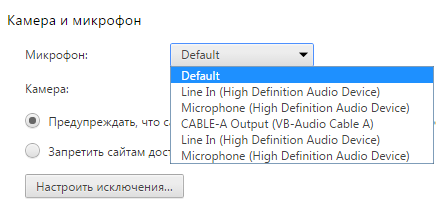
Network error означает отсутствие интернет соединения и невозможность передать звук на серверы Google и получить оттуда текст. Эта же ошибка может быть вызвана накапливанием текста в предварительном буфере (видимо в этом случае по сети гоняется слишком много данных). Накопление в буфере может быть вызвано невнятной речью или использованием виртуального аудио кабеля при транскрибировании. Для борьбы с переполнением буфера, нужно либо улучшить дикцию, либо уменьшить его размер (см. настройка длины буфера).
Error audio capture означает, что движок распознавание речи Chrome не может обработать ваш голос. Это может быть связано с тем, что он уже обрабатывает чей-то запрос (голос), например, в другом окне. Существует и одна особенность в операционных системах XP, когда эта ошибка возникает при включенном индикаторе микрофона. Для решения этой проблемы можно перезагрузить Chrome. Oшибка Error audio capture стала появляться в windows 10 при включении настройки: активация голосом. Отключите эту настройку.
Language-not-supported по идее должна сигнализировать о неподдерживаемом языке голосового ввода. На практике возникает при попытке включить Speechpad в Яндекс Браузере.
Задержка при переносе
Текст из поля предварительного просмотра у меня не попадал в результирующее поле, хотя распознавание было вроде хорошее. После проверки свойств микрофона оказалось, что это было вызвано флажком Шумоподавление. После того как я его убрал ошибка исчезла.
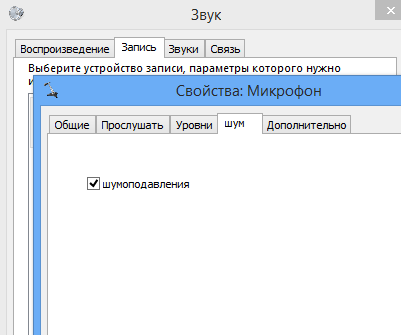
Задержка переноса текста из поля предварительного просмотра в результирующее поле превышает 2-3 секунды. Такая задержка может быть вызвана неправильной настройкой микрофона, например, уровень записи очень мал. Проверить уровень записи можно средствами самого блокнота, включив индикатор уровня на странице настройки интерфейса.
Хотя в 95% процентов случаев задержка переноса текста вызывается двумя факторами: неправильным уровнем (слишком высоким или слишком низким) микрофона или использованием флага шумоподавления, в настоящее время в настройках интерфейса можно включить специальную настройку Пауза в речи.
Это настройка вызывает принудительный перенос в результирующее поле при отсутствия речи в течение заданного времени.
Пользоваться этой настройкой рекомендуется только если ничего другого не помогает. Для автоматической установки величины этой настройки в секундах при запуске можно использовать параметр URL chkdelay. Например, вызов блокнота https://speechpad.ru?chkdelay=2 автоматически установит время паузы в 2 секунды.
Ошибки из-за Adguard
Текст не выводится в поле предварительного просмотра, а появляется в результирующем поле только после остановки записи.
Эта ошибка вызвана работой блокировщика рекламы Adguard, который начиная с версии 6.2 мешает работе блокнота. Выходом из ситуации может быть отключение фильтрации Google в настройках Adguard.
Устранение неисправностей
- Прочесть внимательно, написанное выше. Возможно проблема описана уже.
- Проверить работу микрофона. Для диагностики можно воспользоватся сервисом перевода Google, имеющим голосовой ввод.
- Если ошибка остается — переустановить Chrome.
- Задать вопрос в этом блоге или написать письмо с описанием проблемы и вложить в него снимок экрана.
speechpad.ru














